Win11利用本地组策略编辑器解除网速限制 |
您所在的位置:网站首页 › 电脑限制可保留带宽 › Win11利用本地组策略编辑器解除网速限制 |
Win11利用本地组策略编辑器解除网速限制
|
今天刷视频刷到调整网速限制的方法, 首先win+R打开运行框,在输入框中输入gpedit.msc 我第一次输入的时候显示电脑中没有此文件,于是我搜索解决办法, 看到了一篇解决方案解决方案 首先复制以下代码块,全部。 @echo off pushd "%~dp0" dir /b C:\Windows\servicing\Packages\Microsoft-Windows-GroupPolicy-ClientExtensions-Package~3*.mum >List.txt dir /b C:\Windows\servicing\Packages\Microsoft-Windows-GroupPolicy-ClientTools-Package~3*.mum >>List.txt for /f %%i in ('findstr /i . List.txt 2^>nul') do dism /online /norestart /add-package:"C:\Windows\servicing\Packages\%%i" pause然后,在桌面新建一个文本文件,将以上复制的内容粘贴到文本文件中,然后保存并关闭本文件。 回到桌面,修改文件扩展名,将txt改为bat,然后右击该bat文件,以管理员身份运行,之后会出现下面的运行过程 接下来重新同时按住win+R打开运行 输入gpedit.msc 点击确定,出现下面的本地组策略编辑器,
选中 用户配置–管理模板,
之后跳转出来以下页面
双击打开后,选择 限制可保留带宽 双击进入
选择左上用红笔圈住的已启用,然后将左下红笔圈主的部分宽带限制默认为80,改为0 改完是以下界面
|
【本文地址】
今日新闻 |
推荐新闻 |
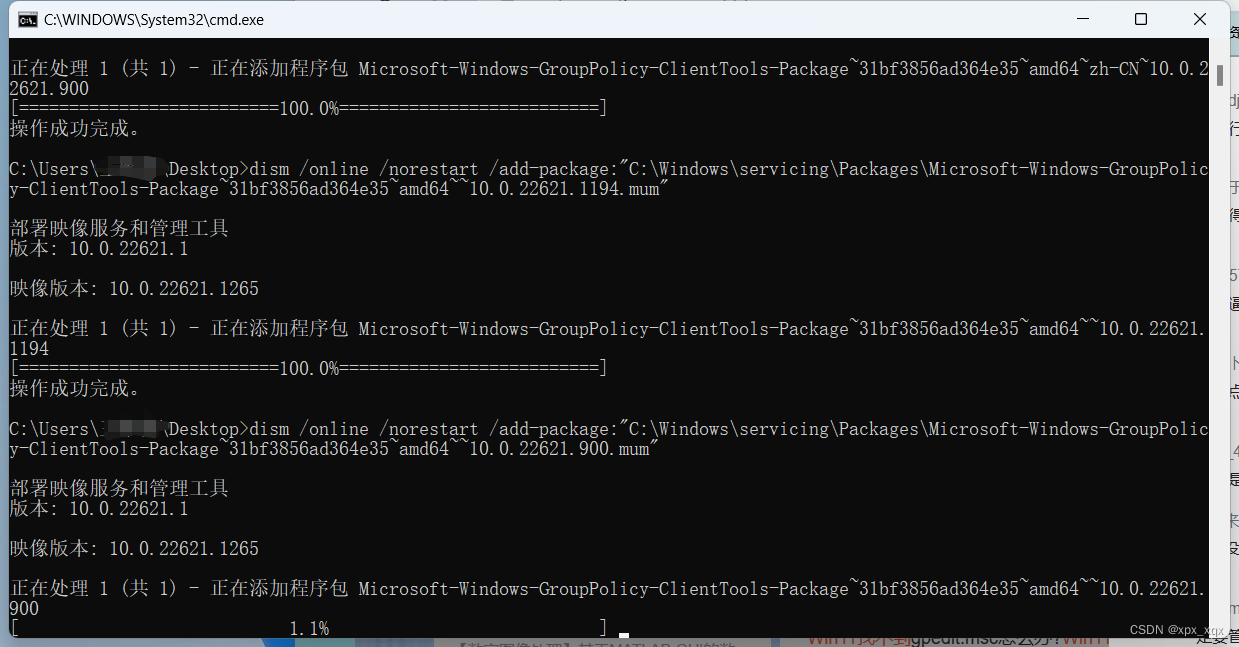
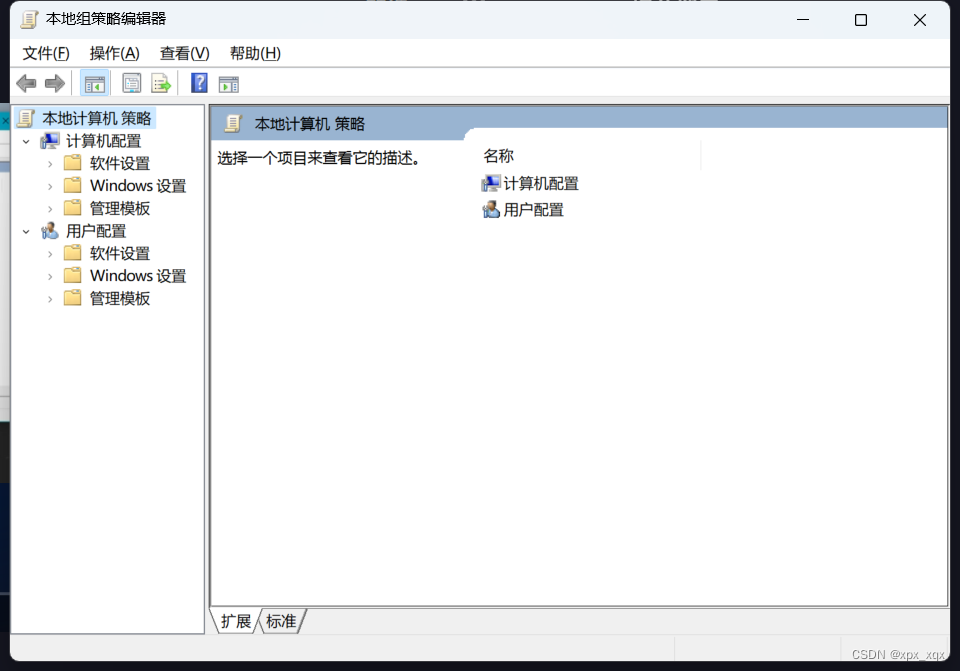
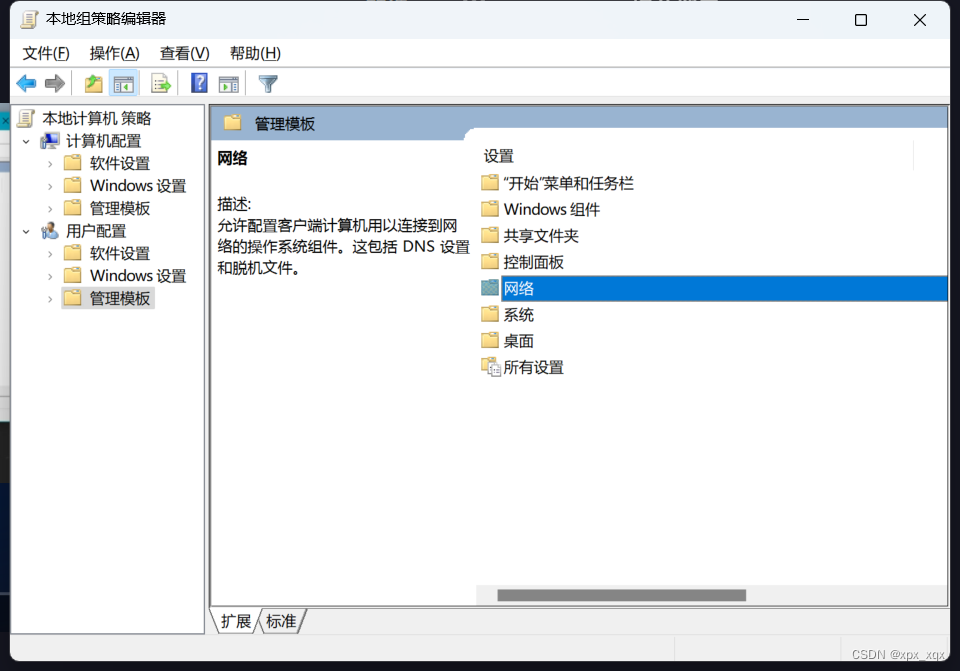 双击网络,此时出现的是以下页面
双击网络,此时出现的是以下页面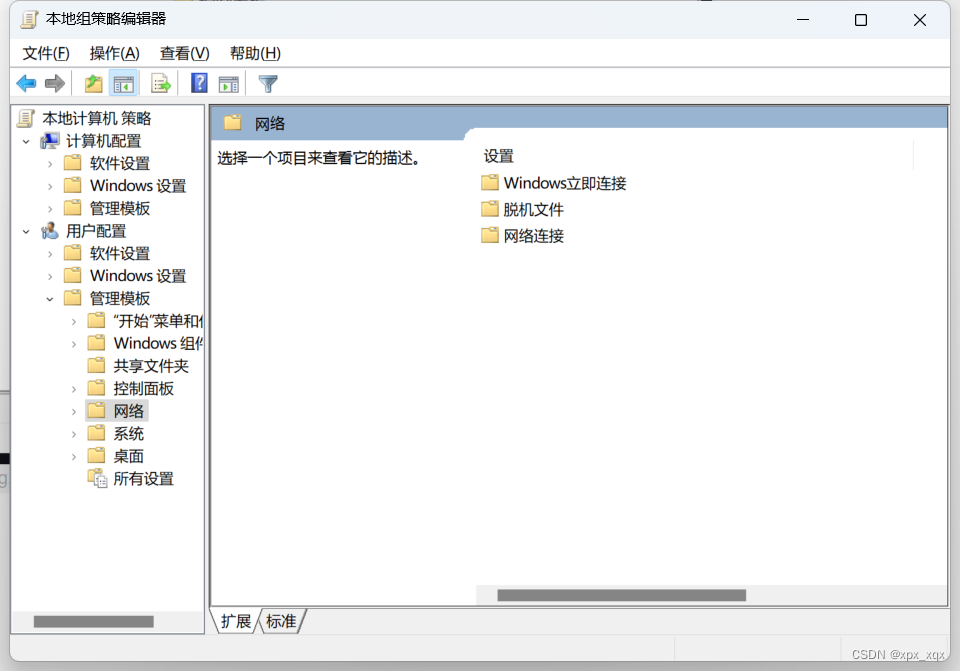 但是这不是我们要找的页面哦,选择操作(A)—启用筛选器(F)
但是这不是我们要找的页面哦,选择操作(A)—启用筛选器(F) 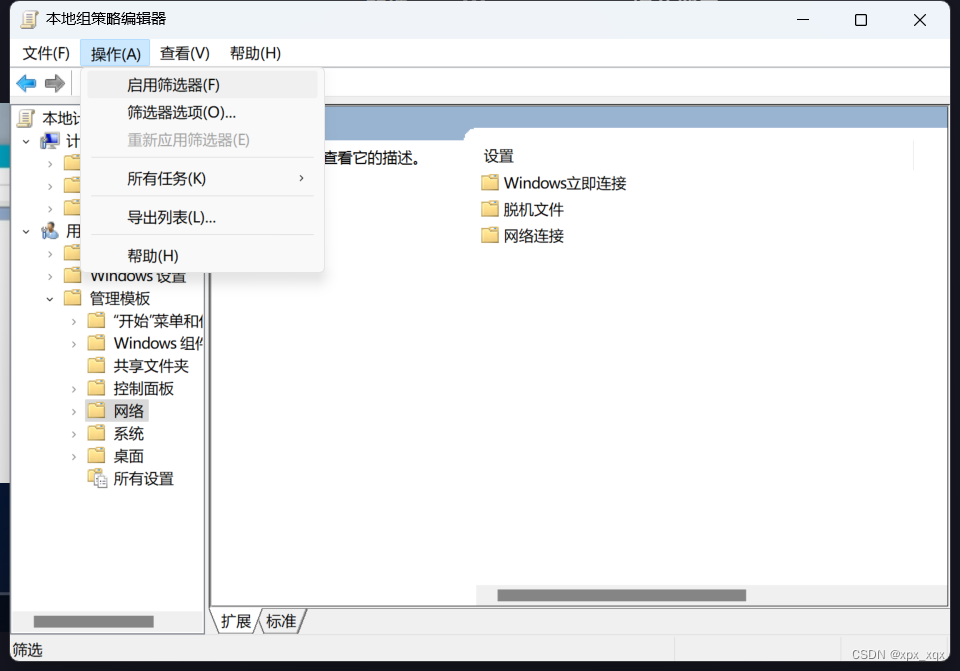
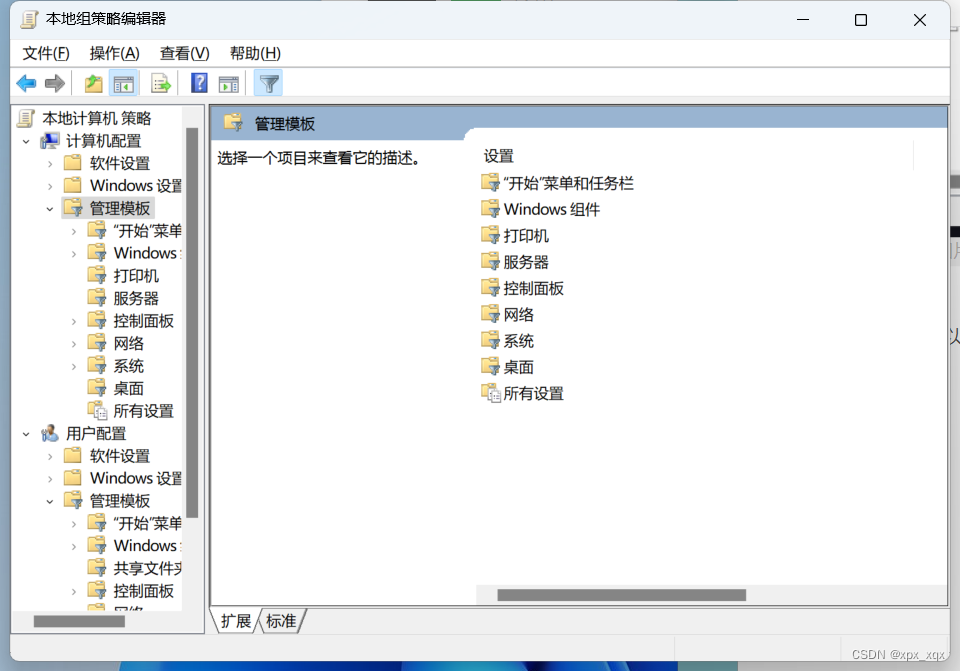 点击 网络 ,选中 QoS数据包计划程序
点击 网络 ,选中 QoS数据包计划程序 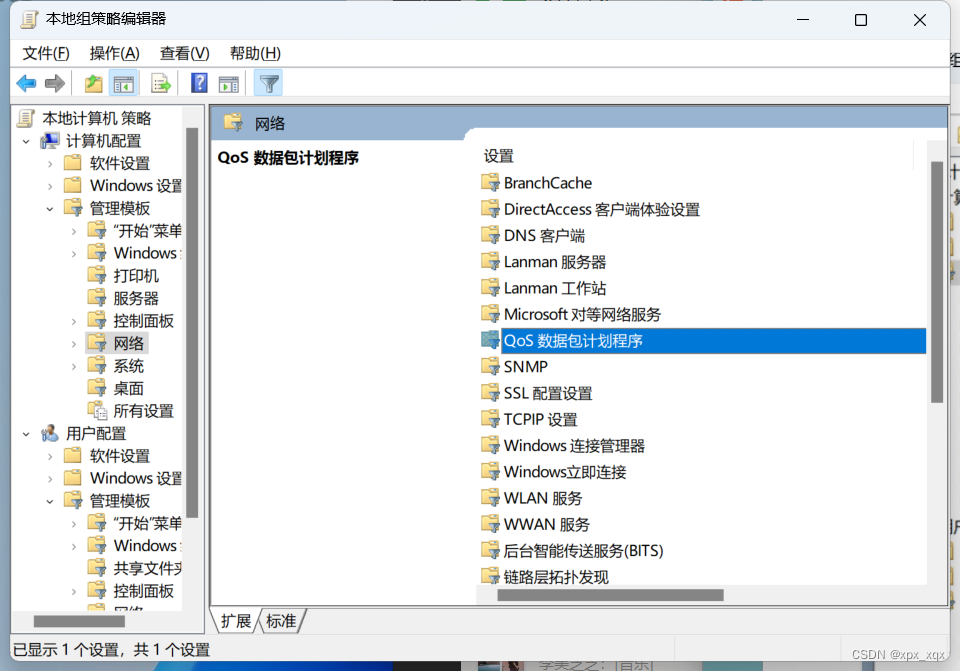
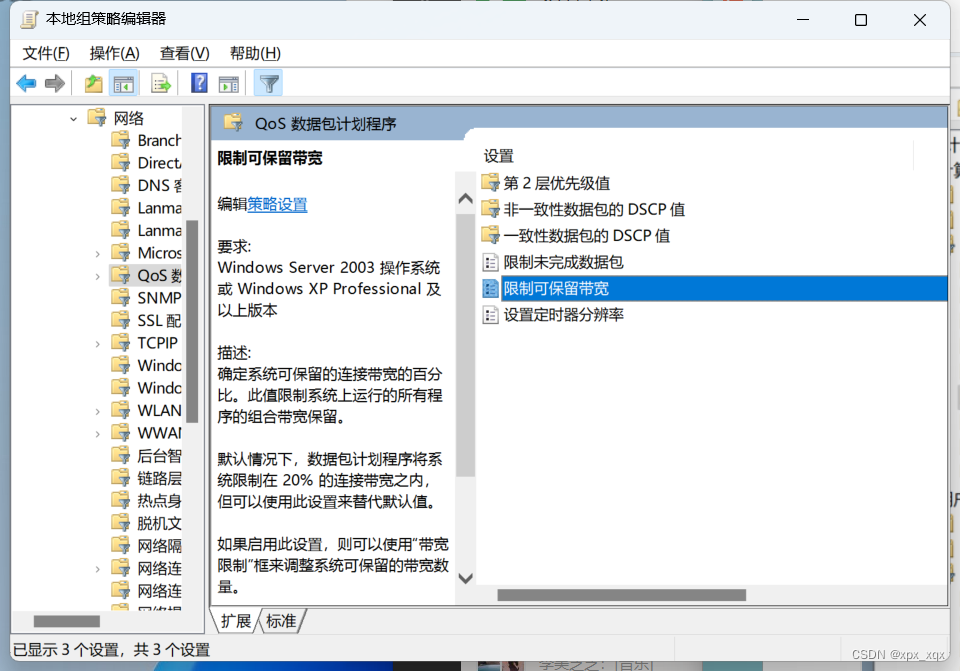 打开后可以看到下面的界面,右边的红圈可以看到默认情况下我们是只保留20%的带宽的
打开后可以看到下面的界面,右边的红圈可以看到默认情况下我们是只保留20%的带宽的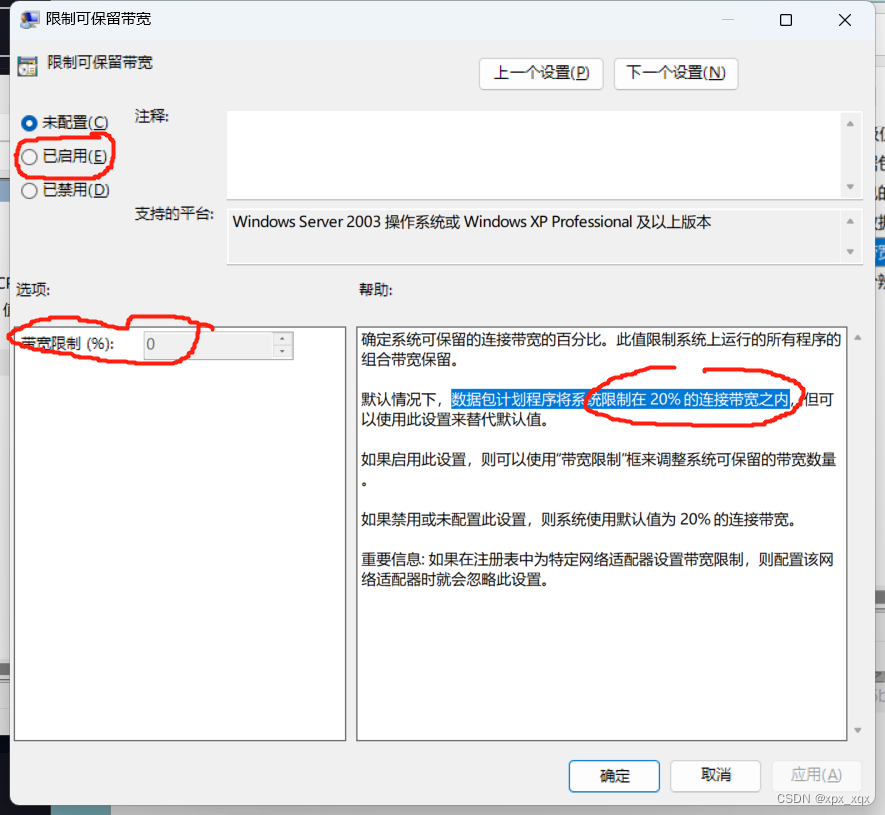
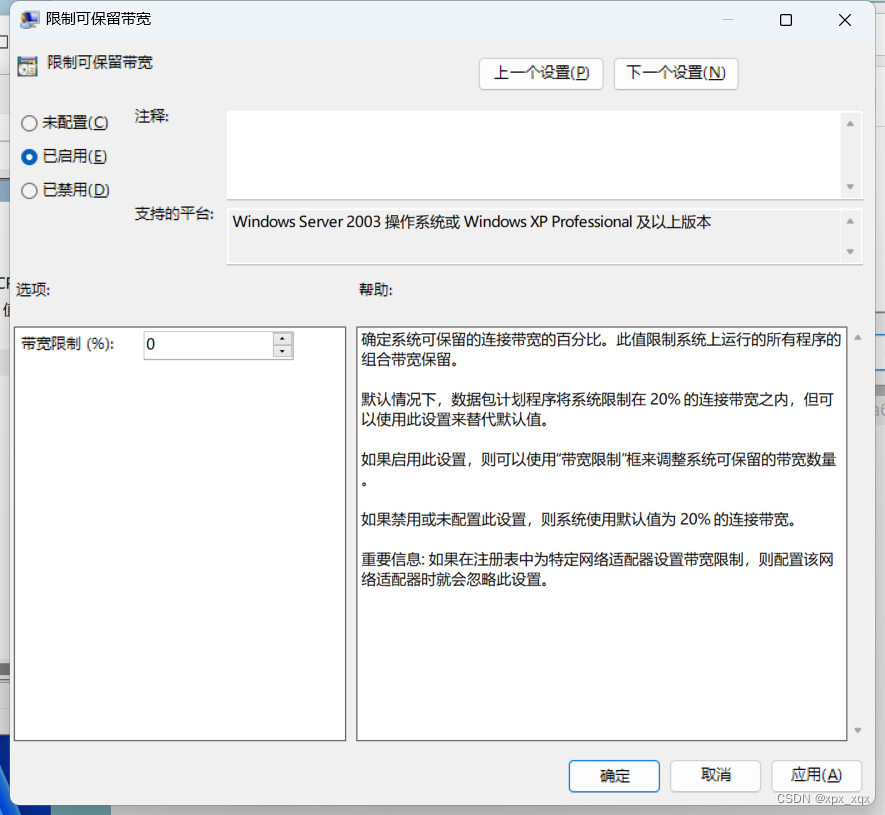 点击确定即完成任务。
点击确定即完成任务。